Correction de WMPnetwk.EXE High Memory et Utilisation du processeur dans Windows

- 2313
- 230
- Jeanne Dupont
Le Windows Media Player (WMP) possède une fonctionnalité de partage des médias qui vous permet de diffuser la bibliothèque multimédia de votre PC vers d'autres appareils sur un réseau. Wmpnetwk.EXE est le processus qui gère le service de partage des médias en arrière-plan.
Lorsque vous activez le partage des médias sur WMP pour la première fois, WMPNETWK.EXE commence à indexer votre bibliothèque de médias immédiatement. Vous pouvez remarquer un pic dans l'utilisation du processeur pendant cette opération, ou lors de la diffusion de fichiers multimédias vers d'autres appareils.
Table des matièresCela devrait plonger dès que vos fichiers sont indexés avec succès. Si wmpnetwk.EXE continue de coincer les ressources système lorsque vous ne partagez pas les fichiers multimédias, passez aux étapes de dépannage ci-dessous. Mais d'abord, vérifiez la sécurité et la légitimité du WMPNETWK.fichier exe.
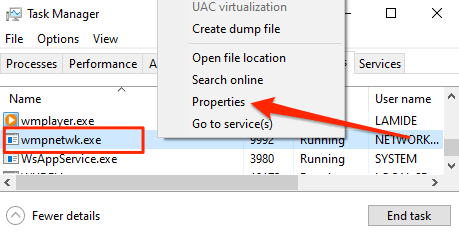
2. Dans l'onglet Général, assurez-vous que l'emplacement du fichier se lit C: \ Program Files \ Window Media Player.

Si le fichier est en dehors de ce dossier, c'est probablement un programme malveillant camouflé comme WMPNETWK.exe. Exécutez le fichier via votre scanner anti-malware ou supprimez-le immédiatement de votre appareil. Cependant, si wmpnetwk.EXE est à l'endroit approprié, les étapes de dépannage ci-dessous devraient résoudre le problème.
1. Arrêtez le service de partage de réseau de lecteur multimédia Windows
Pour résoudre le problème avec WMPNETWK.EXE en utilisant des ressources de mémoire élevée ou de CPU, nous vous recommandons de terminer le service de partage de réseau de lecteurs de Windows Media. appuie sur le Clé Windows + R Pour lancer la boîte à course Windows. Taper prestations de service Dans la boîte de dialogue et sélectionner D'ACCORD.
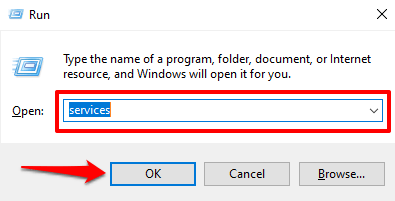
Qui lancera le Windows Services Manager. Faites défiler les services de la liste, cliquez avec le bouton droit sur «Service de partage de réseau de lecteurs Windows Media» et sélectionnez Arrêt.
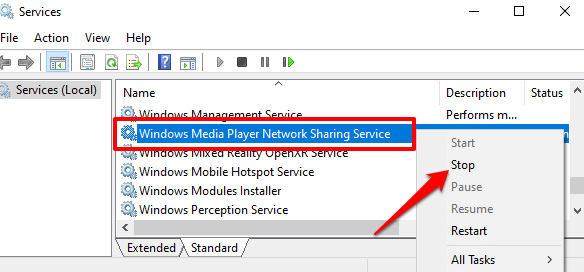
Dirigez-vous vers le gestionnaire de tâches et vérifiez que Windows a arrêté le service. Redémarrez votre ordinateur et vérifiez le gestionnaire de tâches en environ 5 à 20 minutes. Si le wmpnetwk.EXE Exploit a relancé ou continue de fonctionner en arrière-plan, passez à la prochaine étape de dépannage pour modifier son comportement de démarrage.
2. Désactiver le démarrage automatique du service de partage de réseau WMP
Par défaut, Windows démarrera le WMPNETWK.Le processus EXE a automatiquement environ 2 minutes après le début de votre PC et d'autres services importants. Ceci est connu comme un «début retardé."
L'effet d'entraînement de ce type de démarrage est que WMPNETWK.EXE peut s'attarder en arrière-plan, consommer sans fin de mémoire élevée et provoquer une utilisation élevée du processeur, même lorsque vous n'utilisez pas le lecteur Windows Media.
La configuration du service de partage de réseau WMP à exécuter uniquement lorsque vous le démarrez manuellement devrait résoudre le problème. Ouvrez le Windows Services Manager et double-cliquez sur «Windows Media Player Network Partage Service."
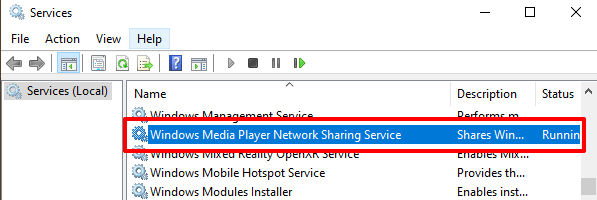
Sélectionnez le Type de démarrage bouton déroulant et sélectionnez Manuel à partir des options.
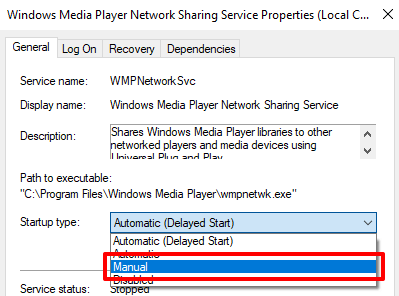
Ensuite, sélectionnez Appliquer puis sélectionner D'ACCORD Pour enregistrer le changement.
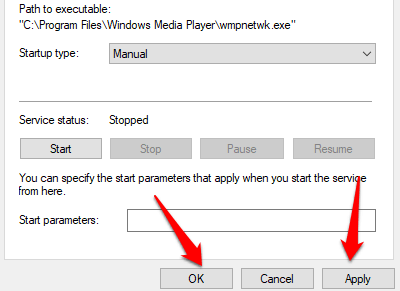
3. Désactiver le service de partage de réseau de l'application
La configuration manuelle du service de partage de réseau WMP est une correction temporaire, surtout si vous n'utilisez pas le lecteur Windows Media. La désactivation du service est une bien meilleure alternative.
Vous ne pourrez pas diffuser ou partager du contenu sur des appareils en réseau à l'aide de Windows Media Player. Mais cela ne devrait pas être un problème car vous n'utilisez pas l'application, à droite? De plus, vous pouvez toujours réactiver le service à tout moment dans le futur.
Ouvrez le Windows Services Manager, double-cliquez Service de partage de réseau Windows Media Player, sélectionnez le Type de démarrage bouton déroulant et sélectionnez Désactivé.
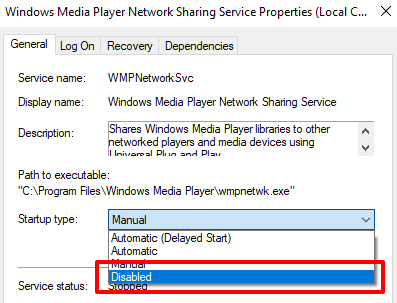
4. Éteindre le streaming des médias
Si wmpnetwk.EXE rencontre un problème tout en indexant ou en streaming vos fichiers multimédias, il pourrait rester coincé en arrière-plan. La désactivation du streaming multimédia devrait résoudre le problème, surtout si vous ne prévoyez pas de diffuser vos fichiers multimédias avec d'autres appareils.
1. Lancez le lecteur Windows Media, sélectionnez le Flux option déroulante dans le coin supérieur droit et sélectionnez Plus d'options de streaming.
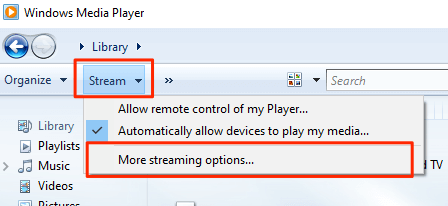
2. Alternativement, ouvrez le panneau de configuration Windows, sélectionnez Centre de réseau et partage, et sélectionner Options de streaming multimédia sur la barre latérale.
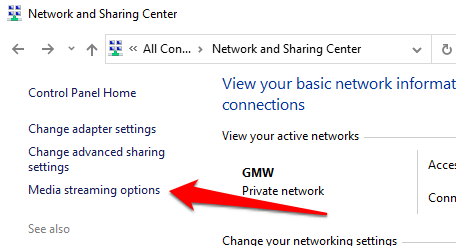
3. Enfin, décochez le Autorisé Encadré à côté des «programmes multimédias sur ce PC et des connexions distantes» et sélectionnez D'ACCORD Pour enregistrer le changement.
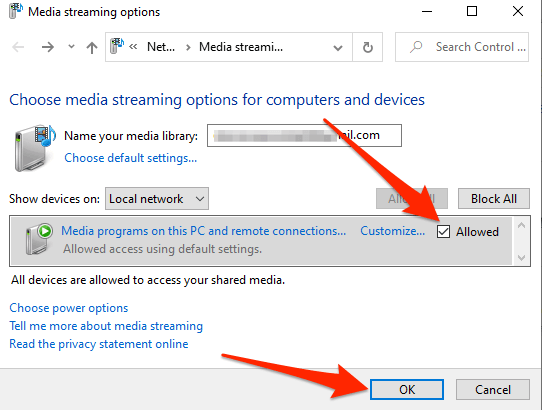
Cela désactivera le streaming des médias sur votre réseau local et arrêtera le WMPNETWK.processus exe de l'exécution en arrière-plan.
5. Désinstaller Windows Media Player
Vous n'aurez jamais à traiter avec le WMPNETWK.exe menace si vous supprimez le lecteur Windows Media de votre ordinateur. C'est une solution permanente au problème sans rabat d'une mauvaise herbe de votre jardin.
Envisagez de désinstaller Windows Media Player dans le cas improbable qu'aucune des étapes de dépannage ci-dessus. Ou, si vous utilisez des joueurs ou des serveurs de médias tiers comme VLC, Quicktime, Plex ou Kodi.
1. Lancez le panneau de configuration, sélectionnez Programmes et fonctionnalités, et sélectionner Activer ou désactiver des fonctionnalités Windows.
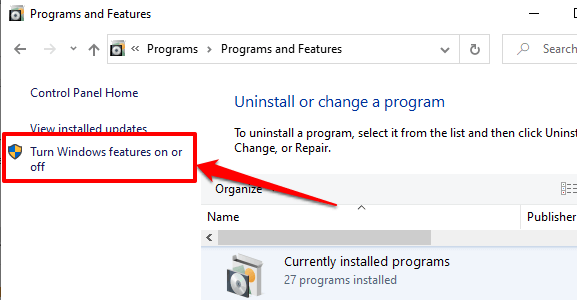
2. Développez le dossier des fonctionnalités multimédias, décochez Player Windows Media, et sélectionner D'ACCORD.
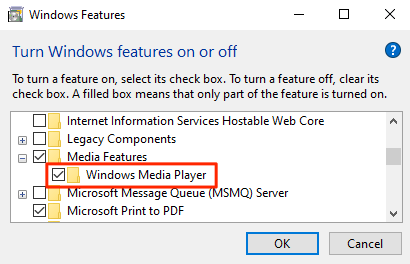
3. Sélectionner Oui sur l'invite de confirmation pour continuer. Vous devrez peut-être fournir les informations d'identification de votre compte pendant le processus.
[15-UNINSTALL-WINDOWS-Media-Player-01]
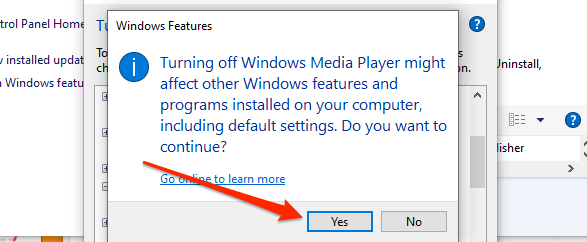
4. Redémarrez votre PC pour que les modifications prennent effet. Si vous avez besoin de réinstaller l'application, reportez-vous à ce guide sur le téléchargement de Windows Media Player 12 pour Windows.
A terminé wmpnetwk.EXE résoudre les problèmes d'utilisation de mémoire ou de processeur élevé? Ou avez-vous dû arrêter ou désactiver le processus? Faites-nous savoir lequel a fait l'astuce.
- « Que sont les superpositions Photoshop et comment les utiliser
- Comment bloquer les connexions distantes à un ordinateur Windows ou Mac »

